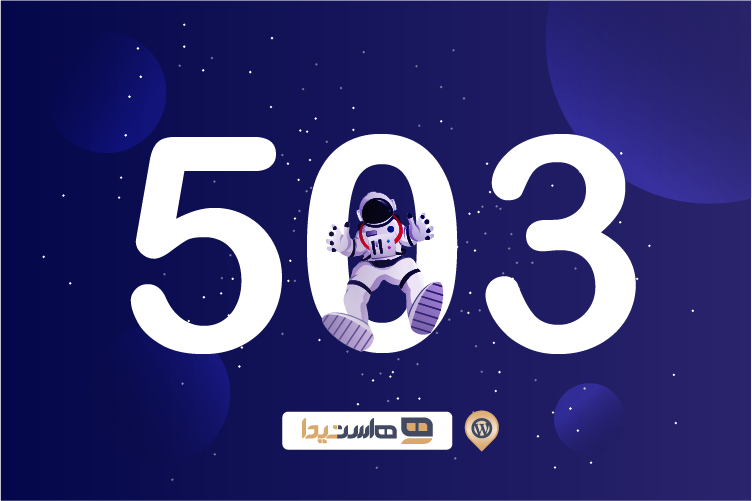راهاندازی یک فروشگاه آنلاین میتواند بسیار هیجانانگیز باشد. اما باید توجه داشته باشید که در کنار کارهای جذاب مثل طراحی و نوشتن جزئیات محصول، نیاز است تا به بقیه جنبههای نهچندان هیجانانگیز نیز بپردازید. محاسبه میزان مالیات یکی از این کارهاست.
برای انجام کارهای مالیاتی و محاسبه آن لازم است تا اول با مشاور صحبت کرده و قوانین مالیاتی کشور خود را درک کنید. پس از اینکه نرخ دقیق را متوجه شدید، میتوانید از قابلیتهای ووکامرس و هاست ووکامرس برای محاسبه مالیات استفاده کرده و حتی با استفاده از افزونهها این فرایند را خودکار کنید.
در این مقاله درباره اهمیت محاسبه مالیات، روش آن و افزونههای مناسب صحبت خواهیم کرد.
چرا محاسبه مالیات مهم است؟
هر کشور برای محاسبه مالیات قوانین خاص خود را دارد. در برخی موارد اگر درآمد سالانه شما از مقدار معینی بیشتر بشود، موظف به پرداخت مالیات هستید. بهطورکلی لازم است که از قوانین مالیات در کشور خود کاملاً مطلع باشید.
پس از آگاهی از شرایط محاسبه، باید نحوه اعمال صحیح آن را برای فروش بدانید. همچنین به یاد داشته باشید که عدم تنظیم صحیح مالیات میتواند منجر به جریمه و سایر مجازاتها بشود.
نحوه محاسبه و تنظیم مالیات در ووکامرس
راهحل اول: از امکانات پیشفرض ووکامرس برای تنظیم مالیات
به طور پیشفرض ووکامرس به شما امکان تنظیم مالیات برای محصولاتتان را ارائه میدهد. برای استفاده از این قابلیتها مراحل زیر را انجام دهید.
در مرحله اول، گزینه مالیات را فعال کنید. برای این کار به بخش تنظیمات ووکامرس بروید.

در بخش General گزینه فعالسازی مالیات را انتخاب کنید.

به پایین صفحه رفته و تغییرات را ذخیره کنید. حال در بالای صفحه، بخش جدیدی با عنوان مالیات را مشاهده خواهید کرد.

ابتدا باید تصمیم بگیرید که قیمت محصولات شامل مالیات است یا خیر. اگر قیمتها بدون احتساب مالیات باشند، مالیات در مرحله پرداخت جدای از قیمت محصولات محاسبه خواهند شد.
سپس باید نحوه محاسبه مالیات را انتخاب کنید. گزینههای شما به این شکل هستند:
- آدرس مشتری
- آدرس حملونقل
- آدرس فروشگاه
اگر گزینه آخر را انتخاب کنید، مالیات بر اساس منطقه فروشگاه انتخاب میشود؛ بنابراین مشتریان فارغ از محل خرید و زندگی، به یک مقدار مالیات پرداخت خواهند کرد.
ووکامرس از شما میخواهد که یک نوع مالیات را انتخاب کنید. انواع مالیات شمال موارد زیر هستند:
- استاندارد
- نرخ کاهشیافته
- مالیات صفر
معمولاً گزینه اول بهترین انتخاب است، زیرا مالیات بهصورت خودکار برای انواع محصولات انجام خواهد شد. البته امکان اضافهکردن انواع بیشتری از مالیات نیز وجود دارد.

ووکامرس به شما این امکان را میدهد تا قیمت محصولات را به مشتریان، شامل مالیات یا بدون آن نشان دهید. همچنین میتوانید انتخاب کنید که بهطورکلی سبد خرید شامل پرداخت مالیات بشود یا خیر.

اگر قبلاً انتخاب کردید تا قیمتها بدون مالیات وارد شوند، اینجا هم بهتر است همان گزینه را انتخاب کرده و به همین ترتیب ادامه دهید. در واقع اگر این تنظیمات یکسان نباشند، میتوانید در ادامه به مشکل بخورید.

همچنین امکان ایجاد لیبل برای اعلام وجود مالیات نیز وجود دارد.

امکان ترکیب یا جدابودن مالیات نیز وجود دارد.
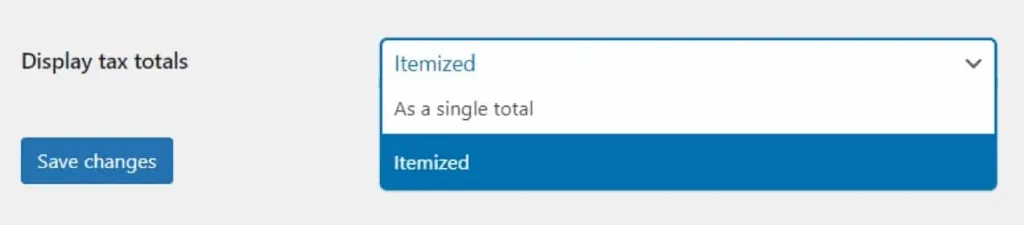
در مرحله بعد، پس از انجام تنظیمات، وقت آن است که نرخ مالیات را محاسبه و تنظیم کنید. این فرایند را برای تمام نرخهای مالیاتی باید انجام دهید.
در زیر بخش مالیات، نوع مالیات موردنظر را انتخاب کنید.
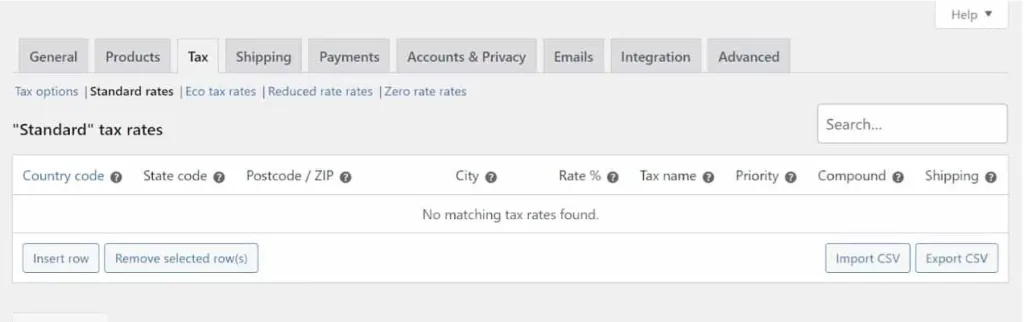
بر روی گزینه Insert row کلیک کرده و بخشهای لازم را کامل کنید.
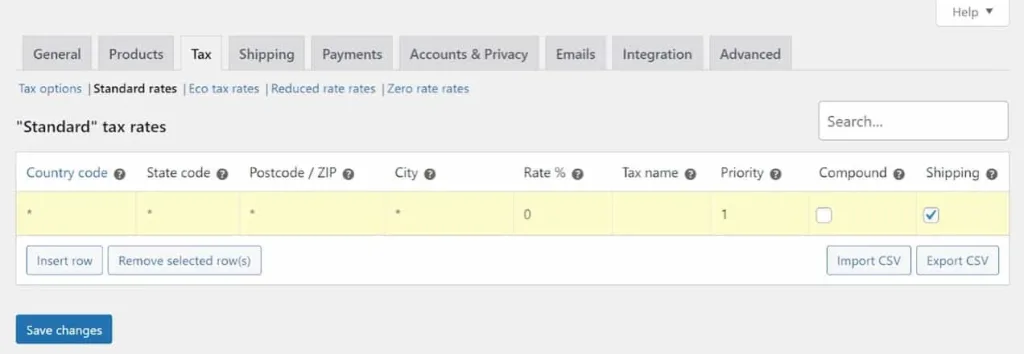
بخشهایی که باید پر کنید شامل کد کشوری، کد پستی، شهر، نوع و نام مالیات و… میشوند. بعد از اینکه فرم را پر کردید، حتماً تغییرات را ذخیره کنید.

همچنین لازم به ذکر است که امکان آپلود فایل CSV مالیات نیز وجود دارد.
در مرحله آخر، باید تنظیمات را بر روی محصولات موردنظر اعمال کنید. فهرست تمام محصولات را باز کرده و محصولات موردنظر را انتخاب کنید.

در بخش Product data مطمئن شوید که گزینه General انتخاب شده باشد.
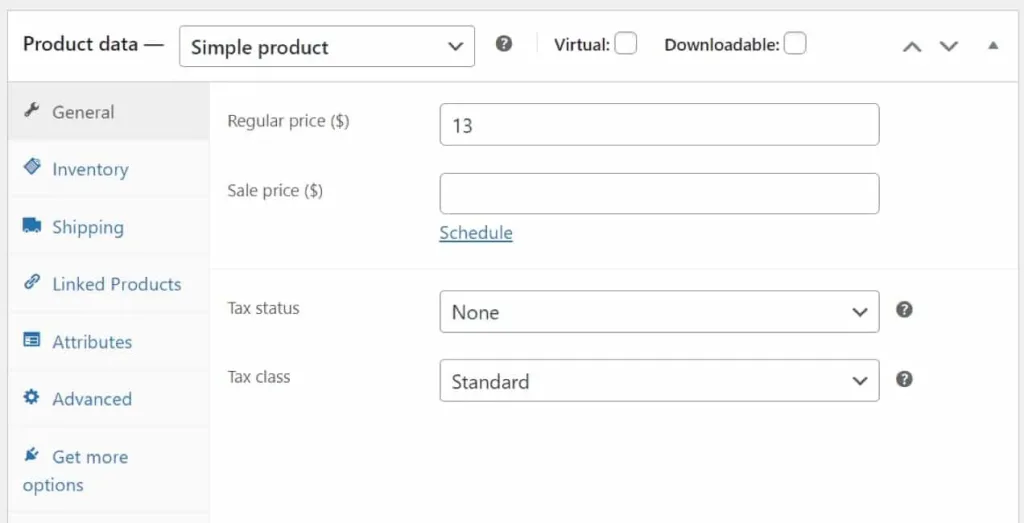
منوی Tax Status به شما سه گزینه ارائه میدهد: هیچکدام، قابلیت اعمال مالیات و حملونقل.

خوب است این را نیز بدانید که امکان ویرایش گروهی مالیات محصولات نیز وجود دارد.
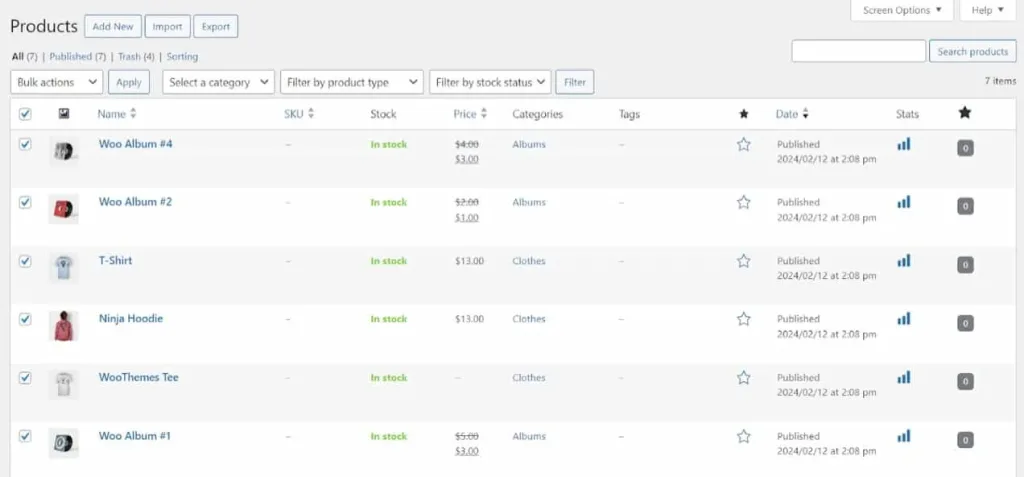
البته امکان فیلترکردن محصولات بر اساس انواع نیز وجود دارد.
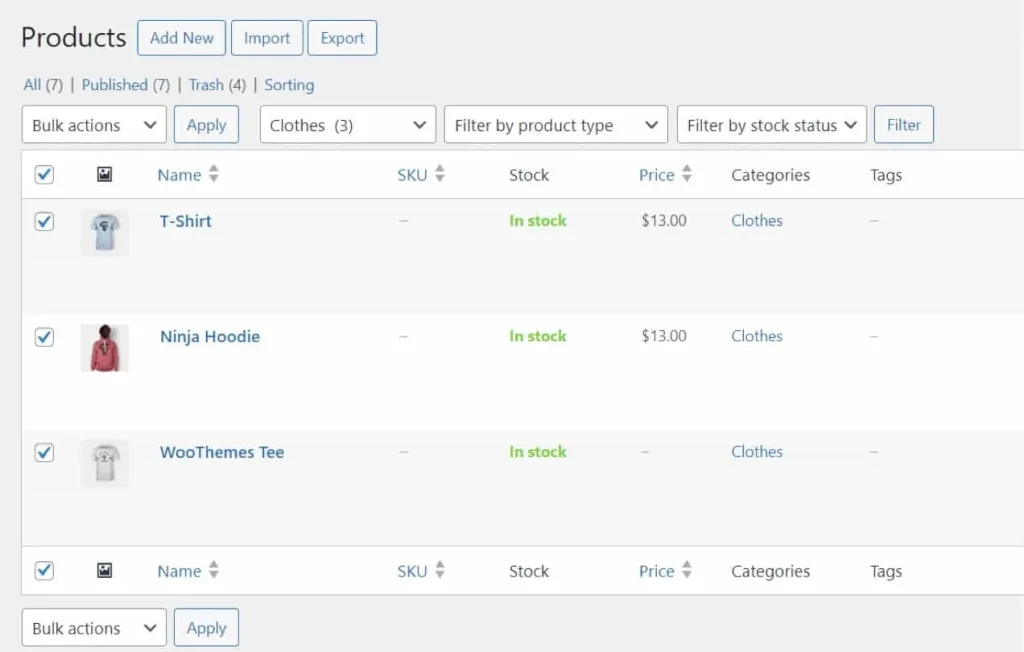
برای اعمال این کار، به منو Bulk actions رفته و گزینه ویرایش و سپس اعمال را انتخاب کنید. سپس در بخش Tax status به دنبال Tax class بروید. در منو گزینه موردنظر را انتخاب کنید.

در نهایت برای تکمیل این فرایند، بر روی گزینه بهروزرسانی کلیک کنید.
همچنین ووکامرس به شما امکان تهیه گزارش مالیاتی ارائه میدهد. برای دسترسی به این گزارش مسیر زیر را دنبال کنید.
WooCommerce → Reports → Taxes
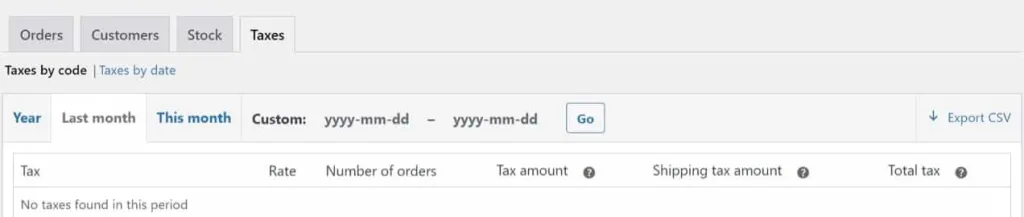
راهحل دوم: استفاده از افزونهها
اگر نیاز به تنظیم و محاسبه نرخ مالیاتی دارید، ممکن است بخواهید از افزونههای ووکامرس استفاده کنید. در اینجا 3 افزونه برای محاسبات مالیاتی را معرفی کردهایم:

WooCommerce Tax
این افزونه از افزونههای رسمی ووکامرس است که بهصورت خودکار مالیات را بر اساس کشور و شهر محاسبه میکند. متأسفانه این افزونه از ایران پشتیبانی نمیکند.
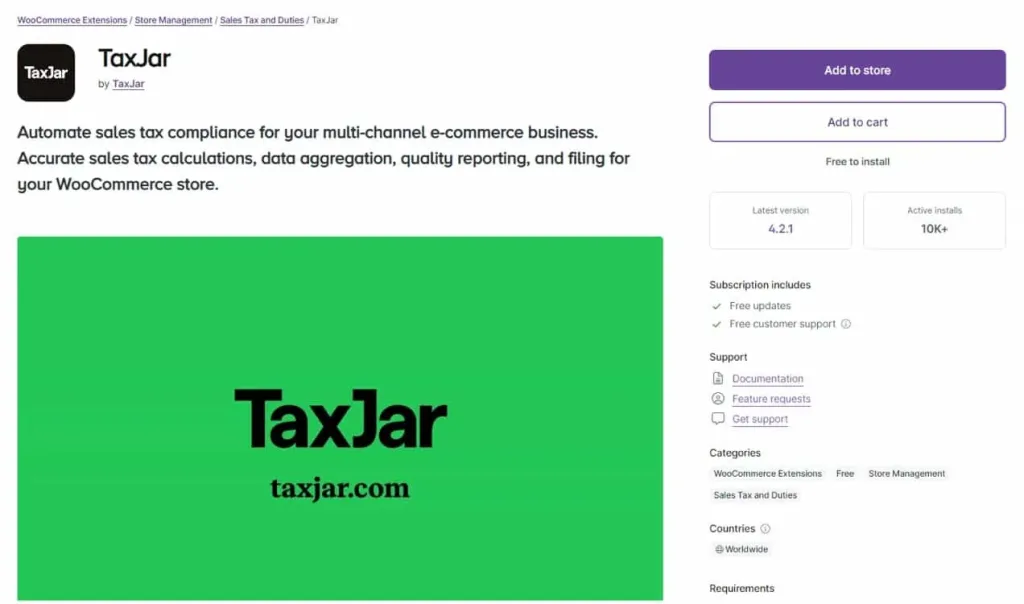
TaxJar یک افزونه پریمیوم است که برای کسبوکارهایی با نیازهای مالیاتی پیچیدهتر طراحی شده است. این افزونه وظایف مختلفی ازجمله محاسبه مالیات و ارائه اظهارنامههای مالیاتی را انجام میدهد. لازم به ذکر است که این افزونه با سیستمهای بسیاری امکان هماهنگی دارد.
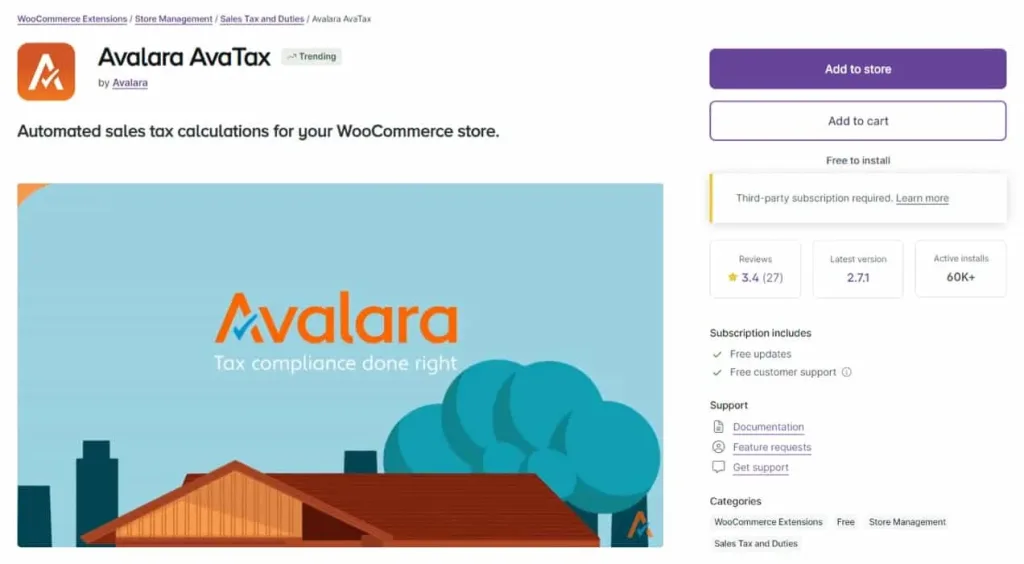
Avalara AvaTax
Avalara AvaTax ابزاری قدرتمند برای محاسبه خودکار مالیات است که بر اساس هر فروش، میزان آن را حساب میکند.
سخن پایانی
در پایان باید بگوییم که ایجاد یک فروشگاه آنلاین نیازمند توجه به جزئیات است و محاسبه مالیات هیچوقت نباید نادیده گرفته شود. این کار نهتنها به جلوگیری از مشکلات قانونی کمک میکند، بلکه به شما امکان این را میدهد تا بر جنبههای مهم کارتان تمرکز بیشتری داشته باشید.